| 文書番号:7341 |
| Q.Wi-Fiルーター -Sシリーズ こどもネットタイマー2の設定手順(ブラウザーでの設定手順)
|
|
| |
|
無題ドキュメント
こどもネットタイマー2の設定手順(Windows)
このページでは、無線ルーター「-S」シリーズのこどもネットタイマー2のブラウザー上での設定方法を記載しています。
「こどもネットタイマー2」サービス終了のお知らせ
サービスの終了にともない、現在は使用できる機能に制限があります。
詳しくは以下のリンク先をご確認ください。
対象ルーター:「-S」シリーズルーター
- WRC-300FEBK-S
- WRC-1167GHBK-S
- WRC-1167GEBK-S
- WRC-1167FEBK-S
- WRC-1467GHBK-S
- WRC-1900GHBK-S
- WRC-1167GHBK2-S
設定手順
ラベルを押すと内容が表示されます。
こどもネットタイマーの機能は、ルーターの動作モードが ルーターモードのときのみ使用可能です。
ルーターの設定を変更していない場合は、製品開封の時点で「ルーターモード」に設定されています。
このページの設定を行うには、ご利用するルーターの 初期設定が完了している必要があります。
まだ初期設定が済んでいない場合、以下のリンク先を参考に初期設定を行ってください。
こどもネットタイマー2の機能を使用するには、管理するパソコンの登録を行う必要があります。

例として、こどもたちのスケジュールを管理するのはお母さんとした場合を以下のSTEPで記載していきます。
STEP 2-1.お母さんのパソコンの設定
STEP 2-2.こどもたちの機器の設定
STEP 2-3.こどもネットタイマーの設定
1.機器一覧画面から、MACアドレスを参考にお子様の機器を選び、「編集」をクリックします。
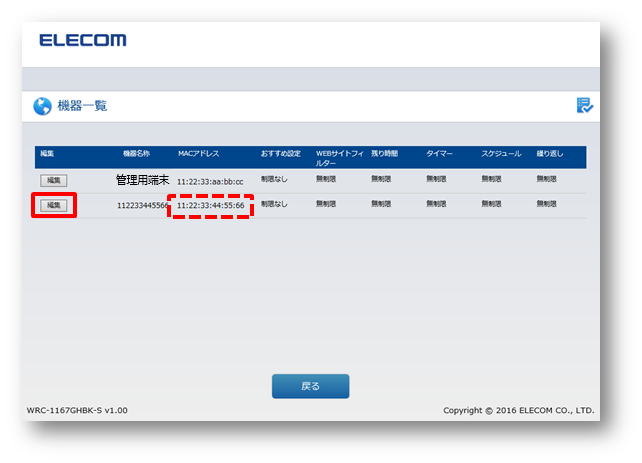
2.機器編集画面が表示されますので、機器名称を任意の名前に変更します。
以下の例では「子供のゲーム機(3DS)」としています。
変更しましたら「適用」をクリックします。
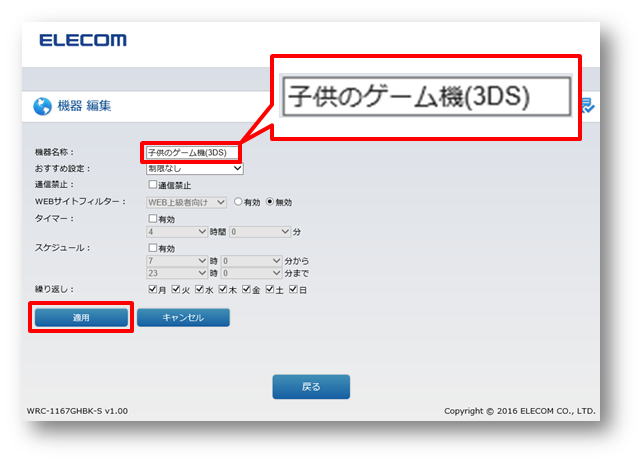
3.設定の変更が成功しましたら「OK」をクリックします。
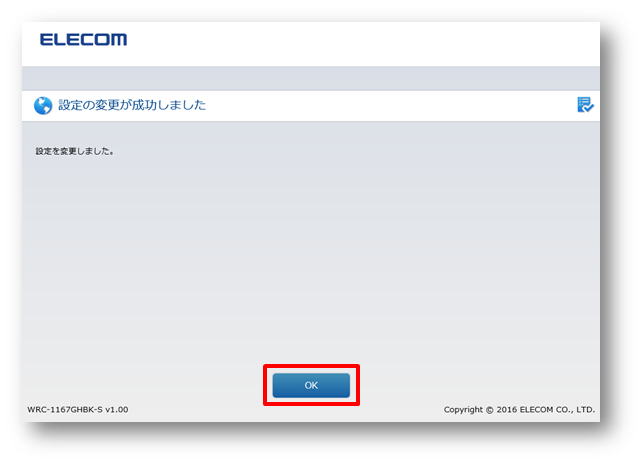
4.機器編集画面に戻りますので「戻る」をクリックします。

5.機器一覧画面に戻り、表示名が変更されていれば設定は完了です。
他にも登録する機器がある場合は、STEP2-2の手順を繰り返して登録してください。
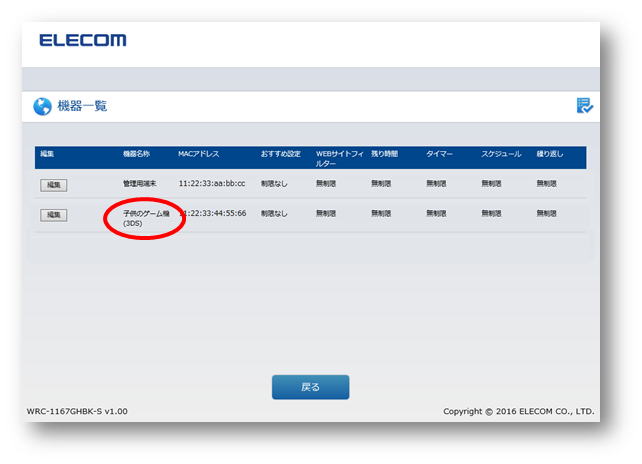
こどもの機器の登録が終わりましたら、次の STEP 2-3 こどもネットタイマーの設定にお進みください。
時間設定を行うと登録した機器がインターネットに繋げられる時間を設定できます。
タイマー設定
一日のうち、何時間つなげられるかを設定できます。
スケジュール
一日のうち、何時から何時の間繋げられるかを設定できます。
以下の項目のいずれかを設定した後は、「適用」をしないと設定が反映されません。
項目の設定、変更を行った場合、「適用」を忘れないようご注意ください。
ルーターからMACアドレスで指定する端末機器にランダムMACアドレスが設定されている場合、正しく機能・制御できなくなる可能性があります。
設定後にうまく機能しない場合は以下をご確認下さい。
こどもネットタイマー2のよくある質問について
以下のリンク先をご確認ください。
|
| 作成日時:2016-11-01 |
| 更新日時:2025-01-31 |

|